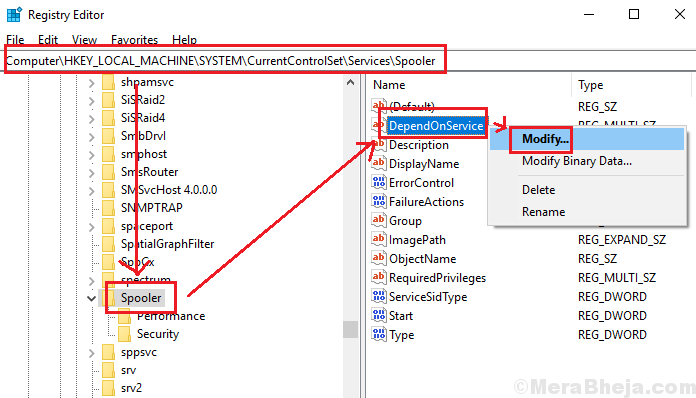- La maniglia non è valida l'errore influisce Windows 10utenti quando tentano di accedere ai propri computer.
- Le principali cause di questo errore sono recenti Windows 10aggiornare o qualche sistema File è stato corrotto o danneggiato.
- Per ulteriori informazioni sul sistema operativo più popolare, esplora il nostro Sezione Windows 10.
- Poiché riparare il tuo PC è la tua priorità assoluta, visita il nostro Hub di risoluzione dei problemi tecnici per soluzioni.

- Scarica lo strumento di riparazione PC Restoro che viene fornito con tecnologie brevettate (brevetto disponibile Qui).
- Clic Inizia scansione per trovare problemi di Windows che potrebbero causare problemi al PC.
- Clic Ripara tutto per risolvere i problemi che interessano la sicurezza e le prestazioni del tuo computer
- Restoro è stato scaricato da 0 lettori questo mese.
Se stai ricevendo il ERROR_INVALID_HANDLE codice di errore con La maniglia non è valida descrizione, seguire i passaggi per la risoluzione dei problemi elencati in questo articolo per risolverlo.
Questo errore colpisce gli utenti di Windows 10 quando tentano di farlo accedi ai loro computer. Il messaggio di errore impedisce agli utenti di connettersi ai propri account e di utilizzare effettivamente i propri PC.
Ci sono due cause principali per questo errore: un recente Windows 10 l'aggiornamento non è stato installato correttamente o alcuni file di sistema sono stati corrotti o danneggiati. Ecco come un utente descrive questo problema su Reddit:
Così ho appena installato l'aggiornamento e ha funzionato bene per un po'.
Ma ora è impazzito e BSOD […] Ho provato a riavviare il PC e mi dà che The Handle non è valido. […]
Un altro problema è quando premo l'arresto dopo che la maniglia non è valida, rimane accesa e non si spegne.
Su Windows 10, questo errore blocca anche il processo di stampa, impedendo agli utenti di aggiungere una stampante o di utilizzare quella già installata.
La maniglia non è valida l'errore influisce anche versioni precedenti di Windows, impedendo agli utenti di installare aggiornamenti o software sui propri computer.
In questo articolo, ti mostreremo come correggere questo errore su Windows 10 e sulle versioni precedenti di Windows.
Come posso correggere l'errore Handle is invalid?
1. Premi il pulsante di riavvio
 Se non riesci ad accedere al tuo account utente a causa di questo errore, prova a riavviare il computer più volte. Molti utenti hanno confermato che questa semplice azione risolve il problema.
Se non riesci ad accedere al tuo account utente a causa di questo errore, prova a riavviare il computer più volte. Molti utenti hanno confermato che questa semplice azione risolve il problema.
Se non vuoi eseguire un hard reset, puoi tenere premuto il tasto Shift tasto e fare clic sul pulsante di accensione sullo schermo, selezionare l'opzione di riavvio tenendo premuto il tasto Tasto delle maiuscole, quindi selezionare Continua con Windows 10.
Ciò costringerà Windows a riparare i file di aggiornamento danneggiati o corrotti.
Windows 10 è bloccato al riavvio? Scopri come risolvere rapidamente questo problema
2. Avvia in modalità provvisoria e disinstalla gli aggiornamenti di sicurezza
- Tieni premuto il tasto Maiusc e fai clic sul pulsante di accensione sullo schermo
- Seleziona l'opzione di riavvio tenendo premuto il tasto Maiusc
- Selezionare Risoluzione dei problemi, poi Opzioni avanzate, scegli Impostazioni di avvio, e colpisci Ricomincia
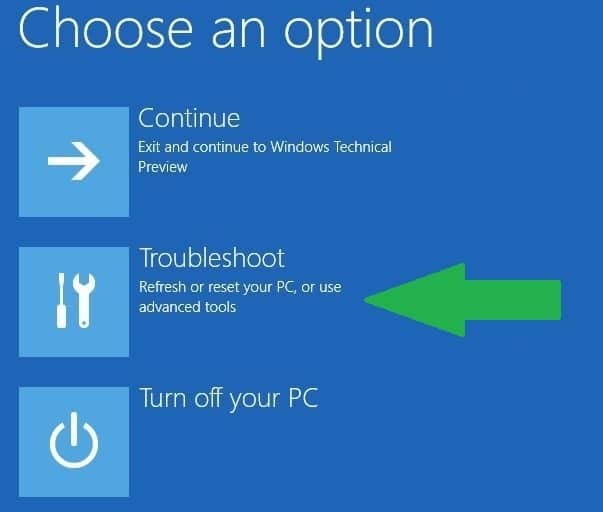
- Selezionare Modalità sicura dopo il riavvio.
- Vai a Aggiornamento e sicurezza, clicca su aggiornamento Windows e clicca su Opzioni avanzate
- Visualizza la cronologia degli aggiornamenti e disinstalla gli ultimi aggiornamenti
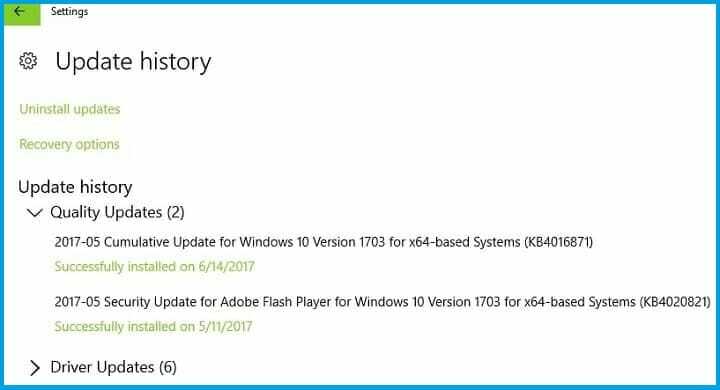
- Riavvia il tuo computer.
Nota: Molti utenti segnalano che gli aggiornamenti cumulativi KB3135173 e KB3124262 sono in realtà i colpevoli e la disinstallazione di questi due aggiornamenti ha risolto il problema.
3. Aggiorna Citrix VDA
 Questa soluzione funziona solo per gli utenti che eseguono Citrix VDA. Alcuni aggiornamenti di Windows sono incompatibili con Citrix VDA 7.6.300, causando La maniglia non è valida errore. Per risolvere questo problema, scarica l'aggiornamento cumulativo VDA 7.6.1000.
Questa soluzione funziona solo per gli utenti che eseguono Citrix VDA. Alcuni aggiornamenti di Windows sono incompatibili con Citrix VDA 7.6.300, causando La maniglia non è valida errore. Per risolvere questo problema, scarica l'aggiornamento cumulativo VDA 7.6.1000.
Se stai utilizzando VDA v7.7, scarica le versioni più recenti dello strumento, VDA 7.8 o successive, che contengono la correzione. Per ulteriori informazioni e una guida passo passo, vai a Pagina di supporto di Citrix.
Nota dell'editore:Questo articolo continua sul pagina successiva. Non dimenticare di aggiungere il nostro segnalibro Risoluzione dei problemi Hub nel caso ne avessi bisogno in seguito.
 Hai ancora problemi?Risolvili con questo strumento:
Hai ancora problemi?Risolvili con questo strumento:
- Scarica questo strumento di riparazione del PC valutato Ottimo su TrustPilot.com (il download inizia da questa pagina).
- Clic Inizia scansione per trovare problemi di Windows che potrebbero causare problemi al PC.
- Clic Ripara tutto per risolvere i problemi con le tecnologie brevettate (Sconto esclusivo per i nostri lettori).
Restoro è stato scaricato da 0 lettori questo mese.